
Microsoft Windows에서 Word 문서를 만들 때 가장 큰 두려움 중 하나는 발생할 수있는 가능성입니다. 뛰어나다 o PowerPoint 사용전기적 고장 등과 같은 장비 손상으로 인해 해당 파일의 내용이 손실 될 수 있습니다.
그러나 Office 365 구독이있는 경우 간단한 방법으로이를 방지 할 수있는 옵션이 있습니다. 만드는 문서의 내용이 OneDrive와 직접 동기화됩니다.즉, 레드몬드의 자체 클라우드 파일 스토리지 시스템입니다. 이러한 방식으로 모든 변경 사항이 직접 동기화되어 해당 계정과 연결 한 모든 장치에서 액세스 할 수 있으며 원할 때마다 콘텐츠를 복구 할 수 있습니다.
Windows에서 Microsoft Word 문서의 자동 저장을 구성하는 방법입니다.
앞서 언급했듯이 Microsoft Word에있는 자동 저장 구성 덕분에 로컬에서 시작한 문서를 회사 자체 클라우드에 저장할 수 있으며 모든 변경 사항이 즉시 반영됩니다. 이를 위해 우리는 최신 버전의 Microsoft Office가 설치되어 있어야합니다. 문제의 장비뿐만 아니라 올바르게 연결된 Microsoft 계정 (개인 계정, 비즈니스 또는 교육용 계정 모두 문제없이 사용할 수 있음).

이렇게하려면 위의 요구 사항을 충족하면 맨 위에있는 방법을 볼 수 있습니다. 왼쪽 모서리에 문서 자동 저장을 활성화하는 작은 슬라이더가 나타납니다. 문제에서 편집하고 있습니다. 을 누르기 만하면 문서를 저장할 클라우드 계정을 묻고 나중에 해당 파일의 위치로 이동합니다. 자신의 취향에 따라 선택할 수있는 것.
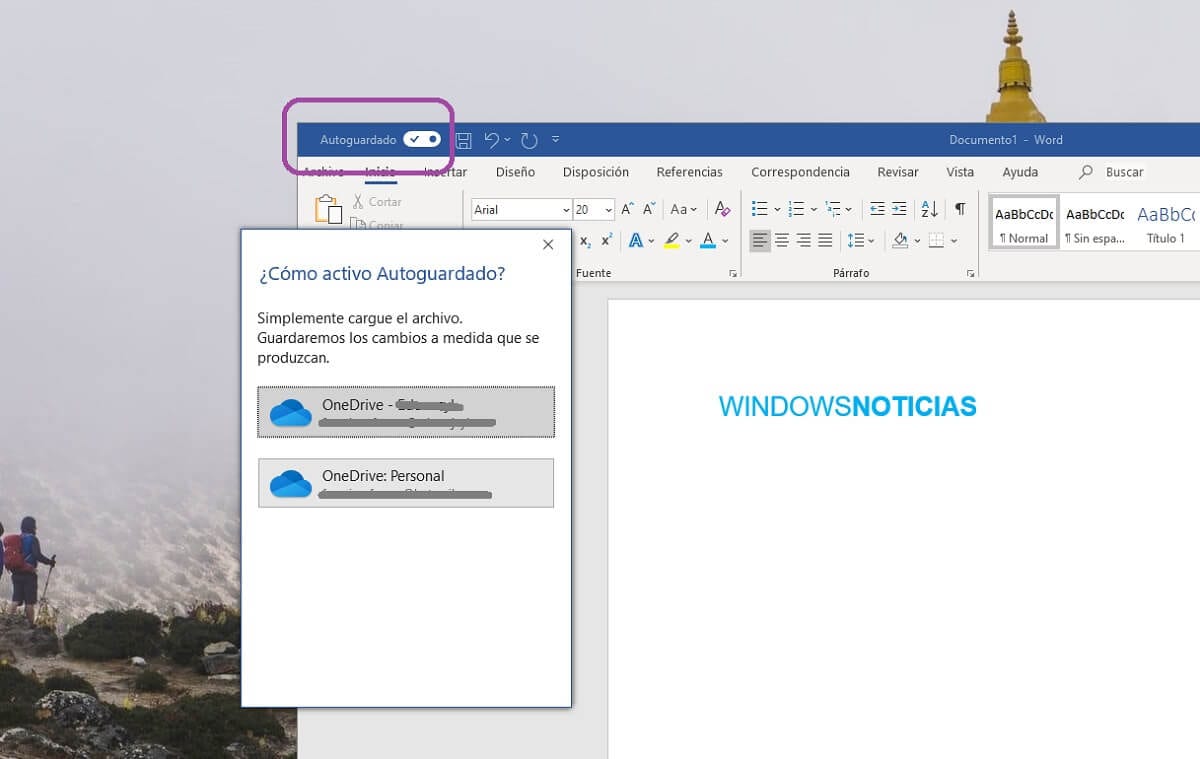
위의 모든 항목을 선택하면 Word 자동으로 문서 업로드를 시작합니다, 인터넷 연결 속도와 문서 크기에 따라 달라지는 것이 사실이지만 오래 걸리지 않아야하는 것입니다. 나중에 콘텐츠를 추가하거나 수정하는 방법을 볼 수 있습니다. 상단 표시 줄에서 저장 중임을 나타냅니다. 클라우드 위치에서 문서를 업데이트하고 있습니다.. 이런 식으로, 당신은 그것을 잃어 버리고 그것을 주기적으로 또는 완료 할 때 저장해야하는 것을 피할 수 있습니다.